Comment utiliser la gomme magique sur le Pixel 6
Ce qu'il faut savoir
- Prenez une photo avec le Pixel 6 ou le Pixel 6 Pro. L'image doit être modifiée à l'aide de la fonctionnalité d'édition intégrée du smartphone.
- Sélectionnez Magic Eraser sous le Outils option, puis encerclez ou passez le pinceau sur la personne ou l'objet que vous souhaitez supprimer.
- Magic Eraser peut également être utilisé sur des photos plus anciennes.
Cet article explique comment accéder et utiliser la fonction Magic Eraser sur le Google Pixel 6 ou Pixel 6 Pro.
Comment utiliser la fonction Magic Eraser sur le Pixel 6?
Les fonctionnalités d'effacement magique vous permettent d'exciser des personnes et des objets d'une photo en quelques secondes sans avoir recours à une retouche photo coûteuse.
Ce qui suit vous expliquera où trouver cette fonctionnalité unique et comment l'utiliser.
Où trouver la fonction Magic Eraser dans l'appareil photo Pixel 6
Pour utiliser Magic Eraser, vous devez avoir déjà pris une photo avec le Pixel 6. La gomme magique ne peut pas supprimer des éléments d'une image en temps réel.
-
Ouvrez l'image que vous souhaitez modifier en appuyant sur l'aperçu de l'image en bas à droite de l'application Appareil photo ou en en choisissant une dans l'application Photos.

-
Une fois que vous avez sélectionné une image, appuyez sur le bouton Modifier pour ouvrir la suite de retouche photo du Pixel 6.

-
Vous pouvez ensuite trouver la fonction Magic Eraser en glissant vers le dossier Outils. Vous y trouverez le bouton Magic Eraser, ainsi que des réglages de mise au point des couleurs et de flou.
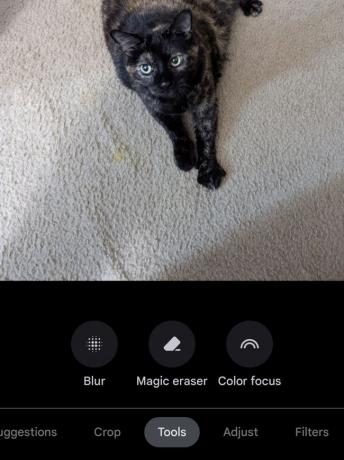
Comment effacer des sujets d'une image à l'aide de Magic Eraser
Maintenant que vous savez comment localiser l'outil Magic Eraser, le reste est extrêmement intuitif.
-
Dans certains cas, Magic Eraser générera des suggestions de personnes et d'éléments à supprimer de la photo.
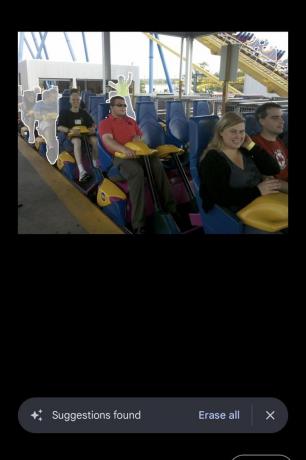
-
Si les suggestions de Magic Eraser ne correspondent pas à ce que vous souhaitez supprimer, ou si vous souhaitez une approche plus pratique pour choisir ce qui doit être supprimé, vous pouvez tracer un cercle autour de la chose que vous souhaitez supprimer.

-
Inversement, vous pouvez tout aussi simplement griffonner sur ce que vous voulez que Magic Eraser supprime.
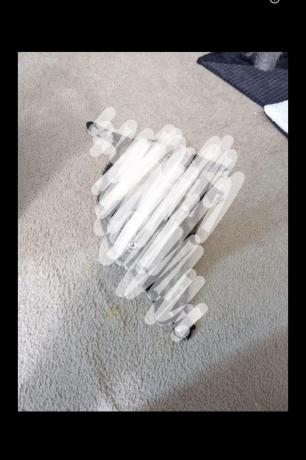
-
Selon la photo, vous vous retrouverez avec une photo passable ne contenant plus l'objet que vous avez sélectionné.

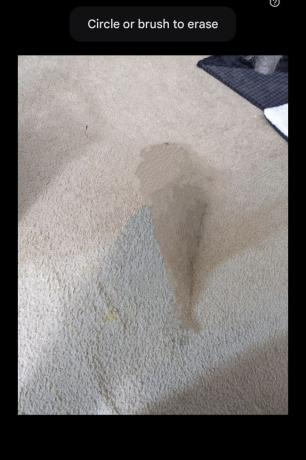
Comment fonctionne la fonction Gomme magique
La technologie Magic Eraser de Google est impressionnante sur le Pixel 6. Et bien que cette fonction puisse produire des « oohs » et des « ahhs » de la part de vos amis et de votre famille, il est important de noter que cette fonctionnalité est enracinée dans une technologie qui existe depuis des décennies.
Selon Google, Magic Eraser s'appuie sur « de nouveaux algorithmes pour la confiance, la segmentation et l'inpainting ». Grâce à l'utilisation de la puce Tensor du téléphone, le Pixel 6 exploite des modèles d'apprentissage automatique qui s'exécutent directement sur le appareil.
Grâce à l'intelligence artificielle et à l'apprentissage automatique, Magic Eraser peut tenter d'identifier le contour d'une personne ou d'un objet et de le supprimer. Ensuite, en analysant le contexte, il tente de combler les informations manquantes. Bien que la technologie soit impressionnante, il est important de noter que des arrière-plans plus simples ont tendance à conduire à de meilleurs résultats. Les images où l'arrière-plan est particulièrement chargé peuvent souvent conduire à des artefacts tachetés là où la suppression a eu lieu.
Magic Eraser arrivera-t-il sur le Pixel 5?
Bien qu'il n'y ait actuellement aucun plan pour porter officiellement Magic Eraser sur des appareils Pixel plus anciens, ne pensez que vous ne pouvez pas découvrir la fonctionnalité par vous-même si vous utilisez toujours un Pixel 5 ou plus ancien téléphone intelligent. C'est en grande partie grâce à la nature largement ouverte de la plate-forme Android.
Si vous souhaitez commencer à effacer des personnes de vos photos, il vous suffit de charger l'application Google Photos trouvée sur le Pixel 6. Vous pouvez le faire en installant "Split APKs Installer (SAI)" depuis le Google Play Store. Ensuite, vous devez télécharger le fichier APK Google Photos depuis Android Police. Une fois téléchargé, sélectionnez l'APK dans l'application Split APKs Installer et installez-le sur votre appareil.
Après une mise à jour rapide, vous pouvez maintenant ouvrir votre application Google Photos et utiliser Magic Eraser autant que vous le souhaitez.
